Fournir des détails de script cloud pour la génération et la publication
Vue d’ensemble
Dans cet article, vous allez découvrir comment fournir les détails de mesh Cloud Scripting lorsque vous générez et publiez votre projet Mesh. L’article part du principe que vous avez effectué les étapes nécessaires pour préparer la création d’un projet qui utilise le script cloud et, comme expliqué dans cet article, vous avez choisi un groupe de ressources et un ID d’abonnement dont vous aurez besoin lors de la génération et de la publication.
En savoir plus sur l’infrastructure et la gestion de script cloud Mesh.
Comme expliqué dans l’article sur les concepts de base du script cloud, un service d’application appelé Mesh Cloud Scripting Service est déployé sur un groupe de ressources Azure que vous fournissez. Ce service contient le code C# qui prend en charge l’interactivité multijoueur et est généré et déployé automatiquement lorsque vous générez et publiez.
Options de script cloud dans le chargeur mesh
Le reste de cet article se concentre uniquement sur les informations dont vous avez besoin pour mesh Cloud Scripting lors de la génération et de la publication de votre projet. Pour en savoir plus sur le processus de génération et de publication complet, consultez Générer et publier votre environnement.
Paramètres dans l’onglet Créer un environnement
À ce stade, vous devez disposer d’un groupe de ressources et d’un ID d’abonnement pratiques.
- Dans le chargeur mesh, dans l’onglet Créer un environnement , développez la liste déroulante Configuration du script cloud d’installation .
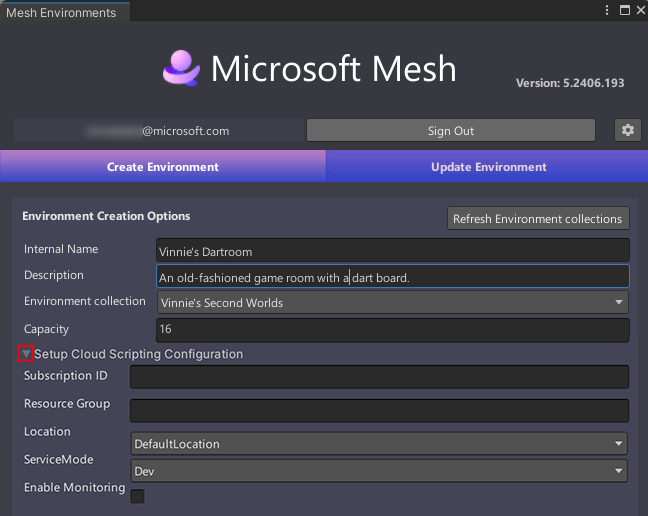
Copiez l’ID d’abonnement que vous avez enregistré précédemment pour mesh Cloud Scripting Service , puis collez-le dans le champ ID d’abonnement.
Entrez un groupe de ressources ou laissez le projet en choisir un pour vous.
Vous pouvez accepter l’emplacement par défaut ou en choisir un autre.
Pour ServiceMode, vous avez deux options :
Développement : autorise les connexions non authentifiées. Cela est utile pour le débogage lorsqu’il est connecté à un environnement à partir d’Unity.
Prod : il s’agit d’une opération plus sécurisée : il faut que les clients soient authentifiés et joints à la session Mesh. Ce mode doit être préféré pour tout déploiement de production.
Si vous souhaitez utiliser Azure Monitor, sélectionnez Activer la supervision.
Paramètres sous l’onglet Mettre à jour l’environnement
Après avoir cliqué sur le bouton Créer un environnement sous l’onglet Créer un environnement, vous accédez à l’onglet Mettre à jour l’environnement, où vous sélectionnez un environnement et une scène pour générer et publier. Si la scène a un composant Mesh Cloud Scripting, les configurations de déploiement sont également affichées ici.
Pour modifier l’un des paramètres :
- Cliquez sur le bouton Modifier Paramètres.
- Une fois vos modifications terminées, cliquez sur Enregistrer Paramètres.
Si vous avez accédé à cet article à partir de l’article Générer et publier votre environnement , vous pouvez maintenant revenir à cet article. Remarque : lorsque vous générez et publiez, l’infrastructure cloud Mesh Cloud Scripting est déployée sur votre abonnement Azure. Pour en savoir plus sur les applications spécifiques déployées, consultez Ressources déployées.